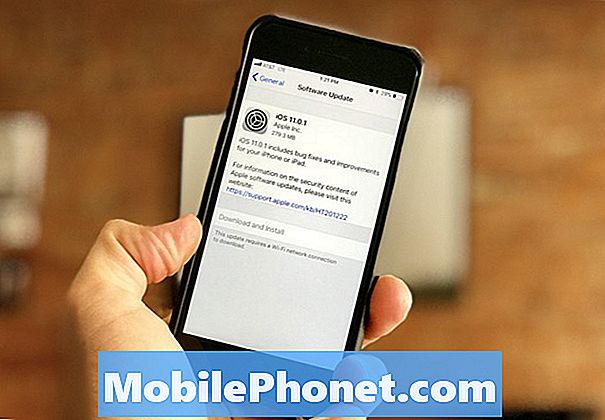Contenu
La technologie de messagerie SMS d’aujourd’hui devient si avancée et pourtant simple à utiliser. Les développeurs d'applications veillent à ce que même les utilisateurs de smartphones les plus novices n'aient pas de difficultés à gérer les messages texte ou SMS. Outre l'application de messagerie de stock, il existe également d'autres plates-formes de messagerie que les utilisateurs peuvent télécharger et installer sur leurs appareils respectifs à leur guise. Mais quelle que soit la plate-forme de messagerie utilisée, certains facteurs pourraient empêcher son fonctionnement.
Parmi les causes sous-jacentes, citons, mais sans s'y limiter, les mises à jour défectueuses, les applications errantes, les logiciels malveillants, les virus, les paramètres non valides, les problèmes de réseau et les problèmes liés au compte. Ce sont généralement des attributs liés au logiciel et donc possibles à gérer. Vous trouverez ci-dessous quelques procédures simples et des solutions génériques à un problème pertinent sur le smartphone Samsung Galaxy J7 Pro 2018. Lisez la suite pour savoir quoi faire si un jour, vous ne pouviez tout simplement pas envoyer ou recevoir de SMS ou de SMS sur votre appareil J7 Pro.
Pour les propriétaires qui recherchent une solution à un problème différent, visitez notre page de dépannage car nous avons déjà résolu certains des problèmes les plus courants avec cet appareil. Parcourez la page pour trouver des problèmes similaires aux vôtres et utilisez les solutions que nous avons suggérées. S'ils ne fonctionnent pas ou si vous avez besoin d'une assistance supplémentaire, n'hésitez pas à nous contacter en remplissant notre questionnaire sur les problèmes Android.
Comment dépanner le Galaxy J7 Pro 2018 qui ne peut pas envoyer / recevoir de messages texte
Avant de commencer à dépanner les erreurs logicielles sur votre Galaxy J7 Pro, vérifiez et assurez-vous que votre appareil reçoit un bon signal. Si l'indicateur de signal ne montre rien ou si vous voyez des erreurs de réseau telles que Pas de service ou Pas de réseau, vous êtes confronté à un problème de réseau. Et c’est ce que vous devez d’abord résoudre. Dans ce cas, vous pouvez essayer de réinitialiser vos paramètres réseau pour restaurer les paramètres par défaut ou les configurations réseau d'origine, puis activer les options nécessaires en conséquence. Si le réseau est bon mais que vous ne pouvez toujours pas envoyer ou recevoir de SMS ou de SMS sur votre smartphone Galaxy J7 Pro 2018, essayez les solutions simples suivantes.
Première solution: forcez la fermeture de l'application de messagerie puis redémarrez.
Les applications errantes sont généralement corrigées en les forçant à se fermer. L'application peut présenter des problèmes et ne peut donc pas fonctionner. Dans ce cas, vous devrez forcer la fermeture puis redémarrer. Voici comment:
- Appuyez sur le Icône Applications récentes dans le coin inférieur gauche du téléphone.
- Faites défiler et sélectionnez l'application de messagerie dans les aperçus de l'application.
- Balayez vers la gauche ou la droite pour fermer l'application sélectionnée.
Vous pouvez également fermer tous les autres aperçus d'applications pour effacer les applications d'arrière-plan et les empêcher de provoquer des conflits avec d'autres applications.
Deuxième solution: vider le cache ou réinitialiser votre application de messagerie.
Les fichiers de cache corrompus peuvent également entraîner le dysfonctionnement de votre application de messagerie à un moment donné. Pour effacer cela, effacez le cache de votre application de messagerie. Si cela ne fonctionne pas, effacez les données pour réinitialiser, effacez toutes les données enregistrées sur l'application de messagerie et restaurez l'application à son état par défaut ou d'origine. Voici comment:
- Appuyez sur le Icône des applications depuis n'importe quel écran d'accueil.
- Robinet Réglages.
- Robinet applications.
- Appuyez pour sélectionner l'application de messagerie dans la liste par défaut ou accédez à Menu-> Afficher les applications système pour afficher toutes les applications préinstallées, y compris Messages.
- Robinet Espace de rangement.
- Robinet VIDER LE CACHE. Cette commande effacera les fichiers temporaires et les données stockés en cache sur votre application de messagerie.
- Pour réinitialiser l'application de messagerie à ses paramètres par défaut ou à son état d'origine, appuyez sur EFFACER LES DONNÉES. Cela supprimera toutes les informations enregistrées sur l'application. Cela peut être la solution clé si des données corrompues le problème est déclenché par des données d'application corrompues.
- Robinet CLAIR confirmer.
Redémarrez votre téléphone, puis lancez l'application de messagerie pour voir si le problème est résolu.
Troisième solution: supprimez les messages anciens et inutiles.
La suppression des anciens messages est nécessaire pour libérer de l'espace et permettre l'arrivée de nouveaux messages. À moins que vous n'ayez configuré votre appareil pour supprimer automatiquement les anciens messages lorsque la limite de messages est atteinte, vous devez le faire manuellement. Le processus de suppression des messages texte ou SMS peut varier en fonction de la plate-forme de messagerie ou de l'application utilisée. Les étapes suivantes vous montreront comment supprimer des messages texte ou SMS sur l'application Stock Messages:
- Appuyez sur le messages icône de l'application depuis n'importe quel écran d'accueil.
- Pour supprimer un message individuel, touchez et maintenez le message que vous souhaitez supprimer, puis touchez l'option pour supprimer le message.
- Pour supprimer un message individuel dans une conversation, développez la conversation pour afficher des messages individuels, puis appuyez de manière prolongée sur le message que vous souhaitez supprimer.
- Pour supprimer une conversation entière, appuyez de manière prolongée sur la conversation, vérifiez la conversation et marquez le Tout sélectionner boîte.
- Une fois que vous avez sélectionné tous les messages indésirables, appuyez sur Effacer deux fois pour les supprimer.
Quittez et redémarrez l'application Messages, puis essayez de créer un exemple de message SMS à envoyer et à recevoir.
Quatrième solution: mettez à jour votre application de messagerie / logiciel de téléphone.
Si vous utilisez une autre application de messagerie, essayez de rechercher les mises à jour en attente pour cette application et, le cas échéant, installez la mise à jour. Les mises à jour de l'application offrent également des correctifs pour éliminer les bogues qui pourraient avoir causé des problèmes sur l'application. Cela peut être la solution requise si des logiciels malveillants ou des bogues vous empêchent d'envoyer des messages texte ou SMS sur votre smartphone Galaxy J7 Pro 2018. Pour vérifier les mises à jour d'applications en attente sur votre smartphone Galaxy J7 Pro 2018, rendez-vous simplement sur le Play Store en suivant ces étapes:
- Faites glisser vers le haut ou vers le bas pour ouvrir le Menu des applications depuis l'écran d'accueil.
- Appuyez sur le Play Store icône.
- Appuyez sur le Icône de menu ou trois lignes horizontales dans le coin supérieur gauche de l'écran principal du Play Store.
- Robinet Mes applications et jeux.
- Aller au Mises à jour onglet pour afficher une liste des applications avec des mises à jour en attente.
- Pour installer une mise à jour, sélectionnez l'application puis suivez les instructions à l'écran.
Si vous ne voyez pas votre application de messagerie dans la liste, cela signifie qu'il n'y a pas encore de nouvelle mise à jour pour cette application.
Revenez à l'écran d'accueil, puis redémarrez votre appareil pour actualiser le système et appliquer les modifications du logiciel.
Si vous utilisez l'application de messagerie courante, essayez de rechercher une nouvelle version / mise à jour logicielle disponible sur votre téléphone. Outre les nouvelles fonctionnalités et fonctionnalités, la dernière version d'Android apporte également des améliorations de sécurité pour garder les appareils Samsung aussi exempts de bogues que possible. Pour rechercher une nouvelle mise à jour Android sur votre Galaxy J7 Pro 2018, procédez comme suit:
- Faites glisser votre doigt depuis le bas de l'écran d'accueil.
- Robinet Réglages.
- Faites défiler et appuyez sur Mise à jour logicielle.
- Sélectionnez l'option pour Téléchargez les mises à jour manuellement. Votre appareil recherchera alors une nouvelle mise à jour.
- Lorsque la recherche est terminée, vous devriez voir une notification vous indiquant si une nouvelle version du logiciel est disponible ou si votre téléphone est à jour.
Si une mise à jour est disponible, sauvegardez toutes vos données importantes pour les conserver, puis suivez les instructions à l'écran pour procéder au téléchargement et à l'installation du fichier de mise à jour. La nouvelle mise à jour sera ensuite implémentée sur toutes vos applications et services système. Redémarrez votre appareil, puis vérifiez et voyez si les services SMS fonctionnent maintenant comme prévu.
Cinquième solution: modifiez / définissez l'application de messagerie par défaut sur votre téléphone.
Si rien de tout cela ne fonctionne et que le problème persiste, essayez de passer à d'autres applications de messagerie. Si vous utilisez une application de messagerie courante, essayez d'autres plates-formes crédibles comme Telstra. Pour vous assurer que cela fonctionne, assurez-vous de définir l'application SMS par défaut à utiliser sur votre smartphone Galaxy J7 Pro 2018. Voici ce que vous devez faire alors:
- Téléchargez l'application SMS préférée à utiliser comme alternative.
- Ensuite, faites glisser vers le bas sur le panneau de notification de votre téléphone.
- Appuyez sur le Réglages menu représenté par une icône de rouage.
- Robinet applications.
- Appuyez sur le icône à trois points en haut à droite de l'écran.
- Appuyez sur Applications par défaut.
- Puis appuyez sur Applications de messagerie.
- Sélectionnez l'application SMS vers laquelle vous souhaitez basculer.
- Robinet D'accord pour confirmer la modification sur l'application de messagerie par défaut.
Redémarrez votre appareil, ouvrez la nouvelle application SMS, puis essayez de créer un exemple de message SMS à envoyer et à recevoir. Si le problème est résolu, c'est un problème avec l'application de messagerie de stock qui doit être résolu par Samsung. Dans ce cas, contactez l'assistance Samsung pour faire remonter le problème et obtenir des recommandations officielles.
Autres options
Il est également important de contacter votre fournisseur de services / opérateur pour vérifier l'état actuel de votre compte et des services sortants. Les transporteurs imposent généralement une déconnexion en douceur des comptes avec des problèmes / factures non réglés. Lorsque cela se produit, les services sortants, y compris la messagerie texte, sont temporairement désactivés. Par conséquent, vous ne pourrez pas envoyer de SMS ni passer des appels téléphoniques sur votre appareil. Assurez-vous que cela ne vous cause pas ce problème.
Connecte-toi avec nous
Nous sommes toujours ouverts à vos problèmes, questions et suggestions, alors n'hésitez pas à nous contacter en remplissant ce formulaire. C'est un service gratuit que nous offrons et nous ne vous facturerons pas un centime pour cela. Mais sachez que nous recevons des centaines d’e-mails chaque jour et qu’il nous est impossible de répondre à chacun d’entre eux. Mais soyez assurés que nous lisons chaque message que nous recevons. Pour ceux que nous avons aidés, veuillez passer le mot en partageant nos messages avec vos amis ou en aimant simplement notre page Facebook et Google+ ou en nous suivant sur Twitter.
Articles que vous aimeriez peut-être également consulter:
- Correction de l'erreur «Malheureusement, Google Drive s'est arrêté» du Samsung Galaxy J7 [Guide de dépannage]
- Les applications d'horloge du Samsung Galaxy J7 continuent de planter et affichent l'erreur "Malheureusement, l'horloge s'est arrêtée" [Guide de dépannage]
- Comment réparer le Samsung Galaxy J7 qui continue d'afficher l'erreur «Malheureusement, le téléphone s'est arrêté» [Guide de dépannage]
- Comment réparer votre Samsung Galaxy J7 qui ne peut pas envoyer / recevoir de SMS et MMS [Guide de dépannage]
- Que faire si le Galaxy J7 ne peut pas utiliser les sons de notification personnalisés pour les contacts après la mise à jour d'Android Oreo